Snimanje zaslona na Microsoft Surface RT
Površinski Windows Windows Rt / / March 17, 2020
Da biste snimili snimku zaslona na površini RT, držite tipku Windows i glasnoću. Možete koristiti i ugrađeni Alat za snivanje, ali nedostaje mogućnost slanja snimaka u RT-u.
Ako imate Microsoftovu površinu sa Windows RT-om i morate napraviti snimak zaslona, postoji nekoliko načina da se to učini. Jedno je korištenje fizičkih gumba tableta, a drugo je korištenje besplatnog ugrađenog alata za rezanje.
Koristite fizičke tipke na površini RT tableta
Da biste snimili snimku cijelog zaslona na površini, pritisnite i držite tipku Windows i gumb za smanjenje glasnoće.
Savjet: Pritisnite i držite tipku Windows i osjetit ćete malo vibracije, a zatim pritisnite gumb za smanjenje glasnoće.
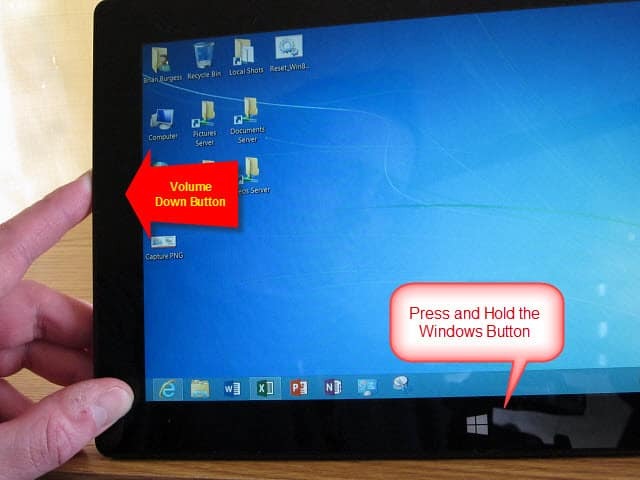
Možda ne mislite da je pucalo, jer nema zvuka ili poruke za potvrdu, ali jeste. Zaslonske snimke prema zadanom se postavljaju u odjeljak Moj Slike> Snimke zaslona mapu.
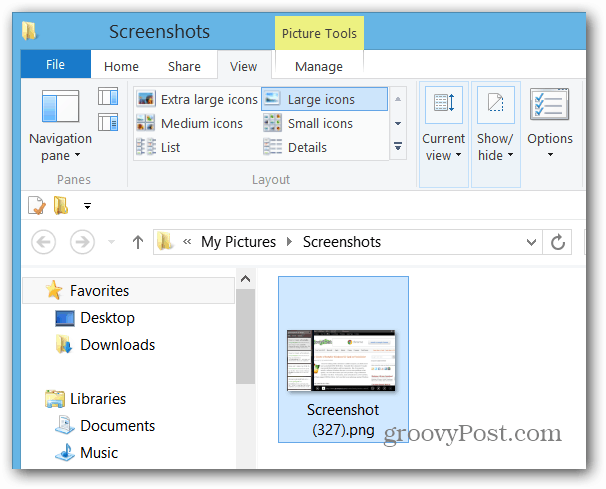
Upotrijebite alat za rezanje
Snipping Tool započeo kao PowerToy za XP, a debitirao je u Vidiki od tada ostaje dio Windowsa - uključujući i RT.
Za pristup Alatu za rezanje na površini, na početnom zaslonu
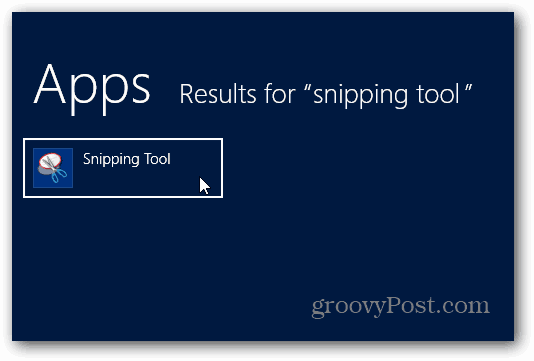
Alat za rezanje pojavit će se na radnoj površini. Odaberite Novo i vrstu isječka koji želite koristiti. Smatram da je "Snip slobodne forme" najbolji posao prilikom upotrebe pisaljke. Ostali su sjajni kad koristite miš i tipkovnicu.
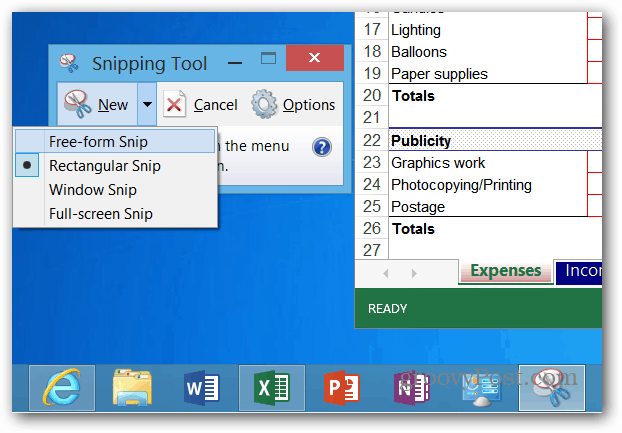
Odaberite područje zaslona u koje želite snimiti.
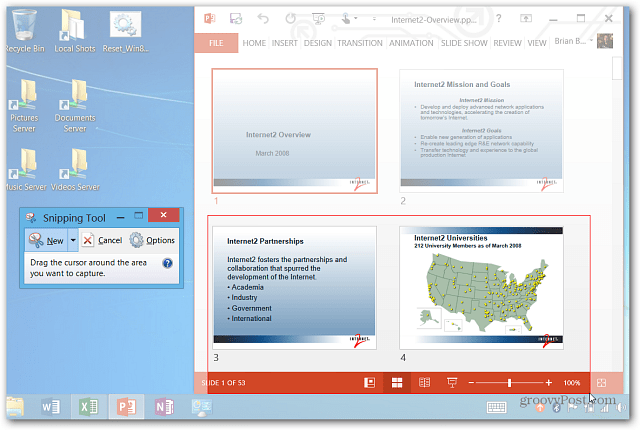
Tada će se vaš izbor zaslona otvoriti u uređivaču alata za rezanje, tako da prema njemu možete uložiti manje prilagodbe. Opet, volim koristiti pisaljku za dodavanje rukopisnih bilješki.
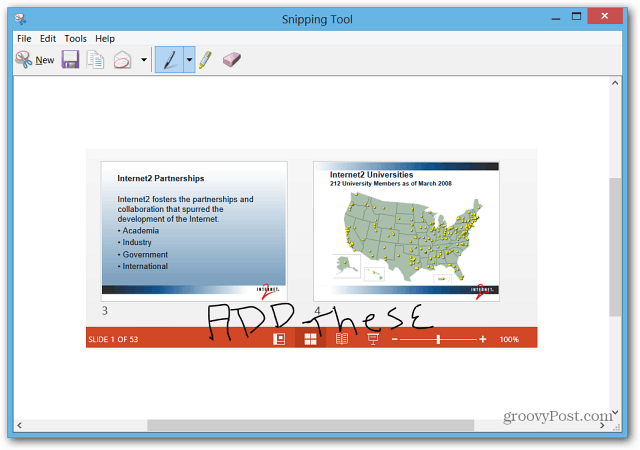
Jedan od glavnih problema je to što snimku ne možete poslati e-poštom izravno iz Alata za snivanje. Aplikacija Mail neće prepoznati. S Surface Pro nemate ovo ograničenje.
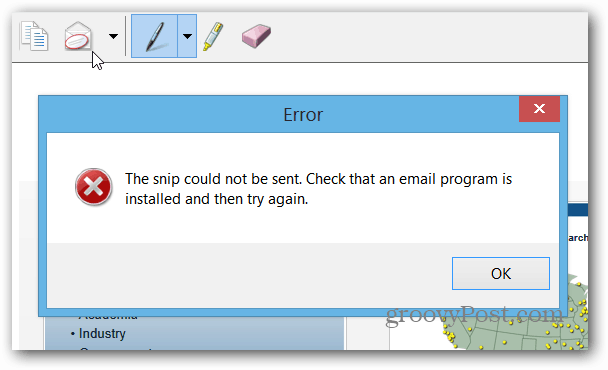
Trebat ćete spremiti snimku zaslona, a zatim otvoriti aplikaciju Mail i poslati je kao privitak.
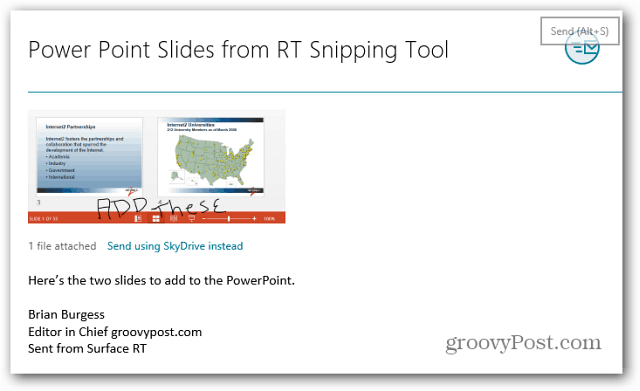
Također, ne možete upotrijebiti Alat za snimanje snimaka metro sučelja. Za to ćete trebati koristiti metodu fizičkog gumba.
